
¿Estás buscando un convertidor para convertir WAV a MP3?
Aunque WAV es un formato de audio digital de alta calidad, su tamaño de archivo es mayor debido al formato sin comprimir. Por lo tanto, necesita más espacio en el disco duro para operarlo. no es muy bueno Por lo tanto, debe buscar un formato comprimido que sea más pequeño y fácil de reproducir en la mayoría de los reproductores de música.
MP3 es un formato que ahorra espacio y no tiene problemas de compatibilidad. Bien, cómo convertir WAV a MP3 en Mac? Has venido al lugar correcto.
Aquí compartiré contigo 4 herramientas notables para la conversión. Ven y sígueme. Conocerás la mejor manera de convertir WAV a MP3 en Mac al instante!
CONTENIDO
- Parte 1: La mejor manera de convertir WAV a MP3 en Mac: Video Converter Ultimate
- Parte 2: Cómo cambiar WAV a MP3 en línea
- Parte 3: Cómo convertir de WAV a MP3 en Mac usando música
- Parte 4: Cómo convertir un archivo WAV a MP3 – VLC
- Parte 5: Comparación de los 4 mejores convertidores de WAV a MP3
- Parte 6: Comparación de WAV y MP3
La mejor manera de convertir WAV a MP3 en Mac: Video Converter Ultimate
Hoy en día, puedes encontrar muchos convertidores una vez que buscas. Sin embargo, no todos los convertidores son una buena opción. Tal vez el convertidor no funcione como se esperaba.
O además de convertir, desea funciones más versátiles para crear videos.
Por lo tanto, recomiendo un convertidor robusto de WAV a MP3: Video Converter Ultimate.
Video Converter Ultimate ofrece la mejor manera de convertir WAV a MP3 en Mac y Windows. Debido a su diseño conciso, puede usarlo para convertir archivos WAV a MP3 sin esfuerzo. Y además de convertir, tiene otras potentes funciones en la pestaña Caja de herramientas. Por ejemplo, agregar efectos, editar información ID3, video inverso, poner marca de agua, y más.
Más importante aún, tiene la función de hacer conversión por lotes. Por lo tanto, puede agregar más de un archivo para convertir simultáneamente. Además, además de configurar MP3 como formato de salida, puede elegir muchos otros formatos para satisfacer su necesidad.
Video Converter
Convierta videos a MP4, MOV, MP3, GIF y más
- para Windows 10/8/7
- para Mac OS X 14+
- para Android
Aquí, permítanme presentarles cómo convertir WAV a MP3 en Mac con Video Converter Ultimate. ¡Aquí están los pasos para hacerlo!
- PROMOCIÓN DE al Video Converter Ultimate a agregar un archivo WAV para convertir Puede agregar más de un archivo con el ícono más en la esquina superior izquierda.
Alternativamente, puedes arrastra los archivos directamente a la caja de conversión.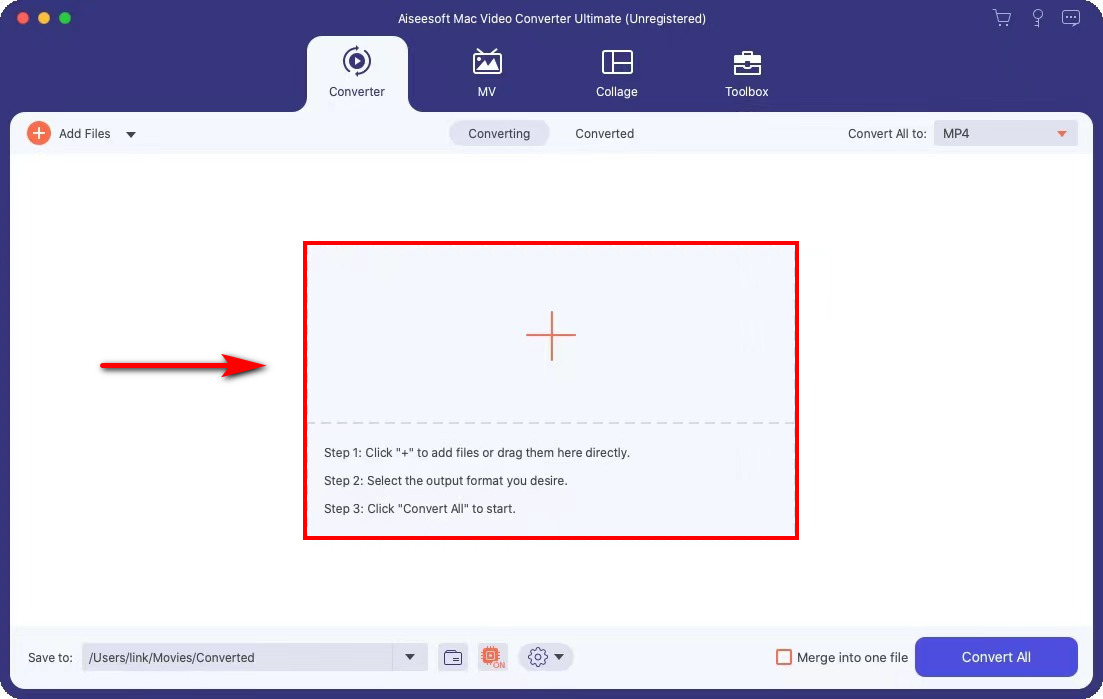
- Haga clic en el menú desplegable en la esquina superior derecha y seleccione al Pestaña Audio. Luego, seleccione MP3 como su formato de salida y elige una calidad para adaptarse a su necesidad individual.
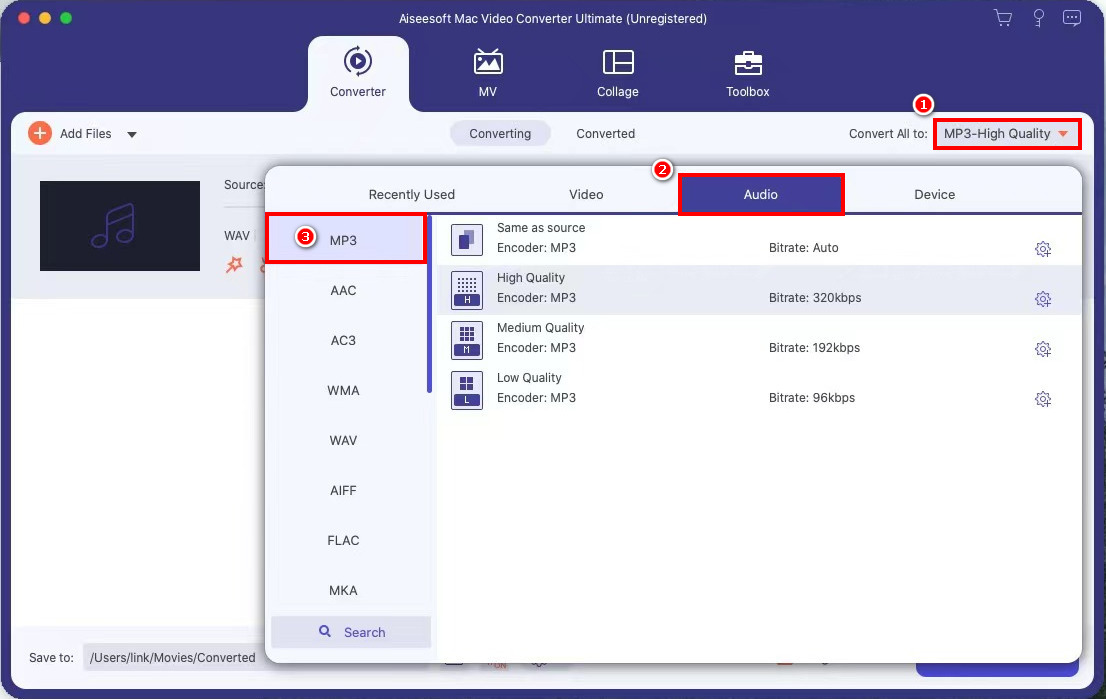
- Golpear el icono naranja como un bolígrafo para cambiar el nombre del archivo MP3 de salida.
Y si desea cambiar la ubicación del archivo convertido, presione el botón Menú desplegable "Guardar en" en la parte inferior para buscar y seleccionar la ruta de la carpeta. - Golpea la "Convertir todo" y comenzará a convertir el archivo WAV automáticamente y lo guardará en su carpeta.
Por lo tanto, ha convertido con éxito el archivo WAV a MP3 siguiendo estos pasos.
Por cierto, también puede buscar su archivo MP3 convertido directamente en Video Converter Ultimate. Está en el pestaña convertida.
Cómo cambiar WAV a MP3 en línea
De lo anterior, puede usar software para convertir archivos WAV. Sin embargo, a veces le parecerá un poco difícil instalar un producto. Entonces, cómo cambiar WAV a MP3 en Mac sin una aplicación? Aquí recomiendo la herramienta en línea – Convertidor de audio en línea AmoyShare para convertir WAV a MP3.
AmoyShare Online Audio Converter es un gratuitos herramienta de apoyo a la servicio de conversión entre WAV, MP3, FLAC, ACC y otros archivos de audio. Por lo tanto, puede convertir WAV a MP3 en la página web con solo dos clics. Además, tiene un interfaz de usuario limpia e intuitiva donde puede saber de inmediato cómo convertir WAV a MP3 en Mac.
Además, es compatible con Mac, Windows y otros dispositivos móviles. Por lo tanto, también puede convertir un archivo WAV a MP3 en su teléfono. Pero aquí, solo presentaré cómo convertir archivos WAV a MP3 en Mac. ¡Sígueme ahora!
- Diríjase a la Convertidor de audio en línea AmoyShare sitio web y subir un archivo WAV or soltar el archivo a la caja de conversión.
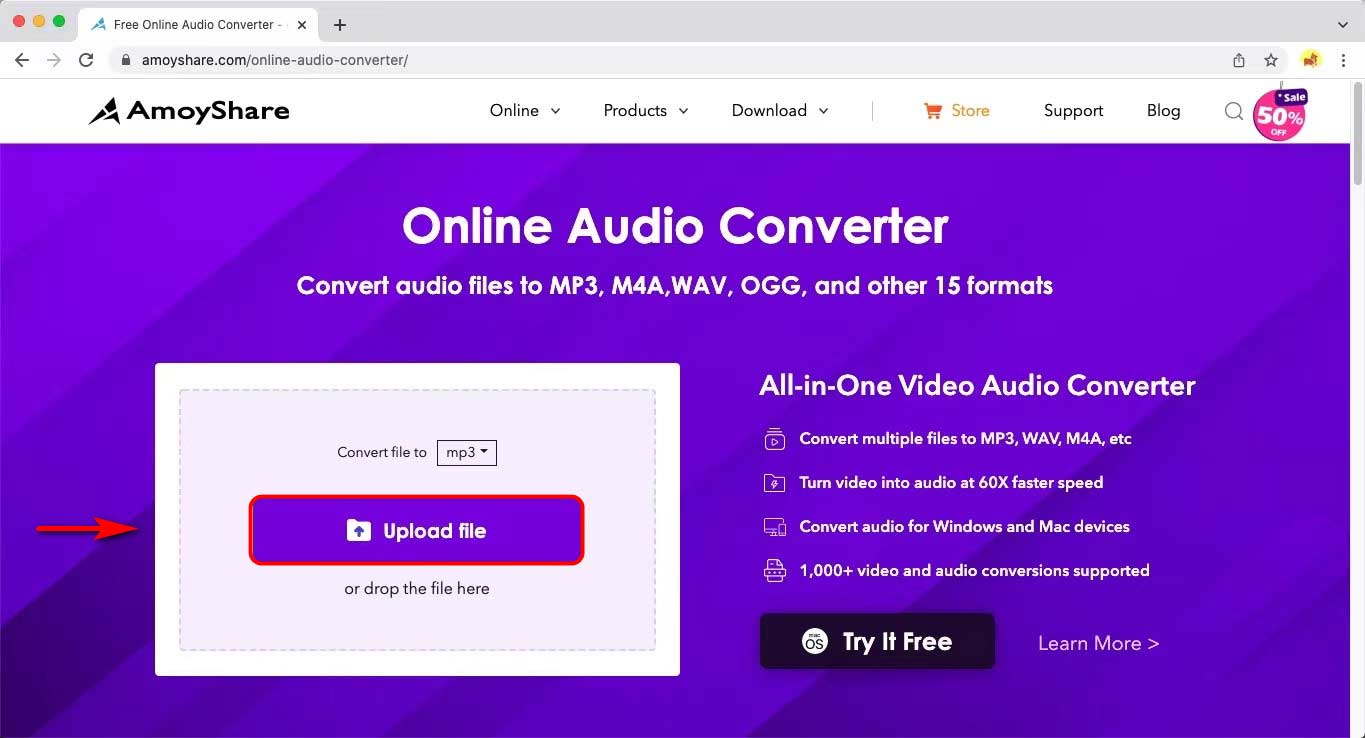
- El formato de salida predeterminado es MP3. Golpea el Botón "Convertir". Luego obtendrá la conversión de WAV a MP3 automáticamente.
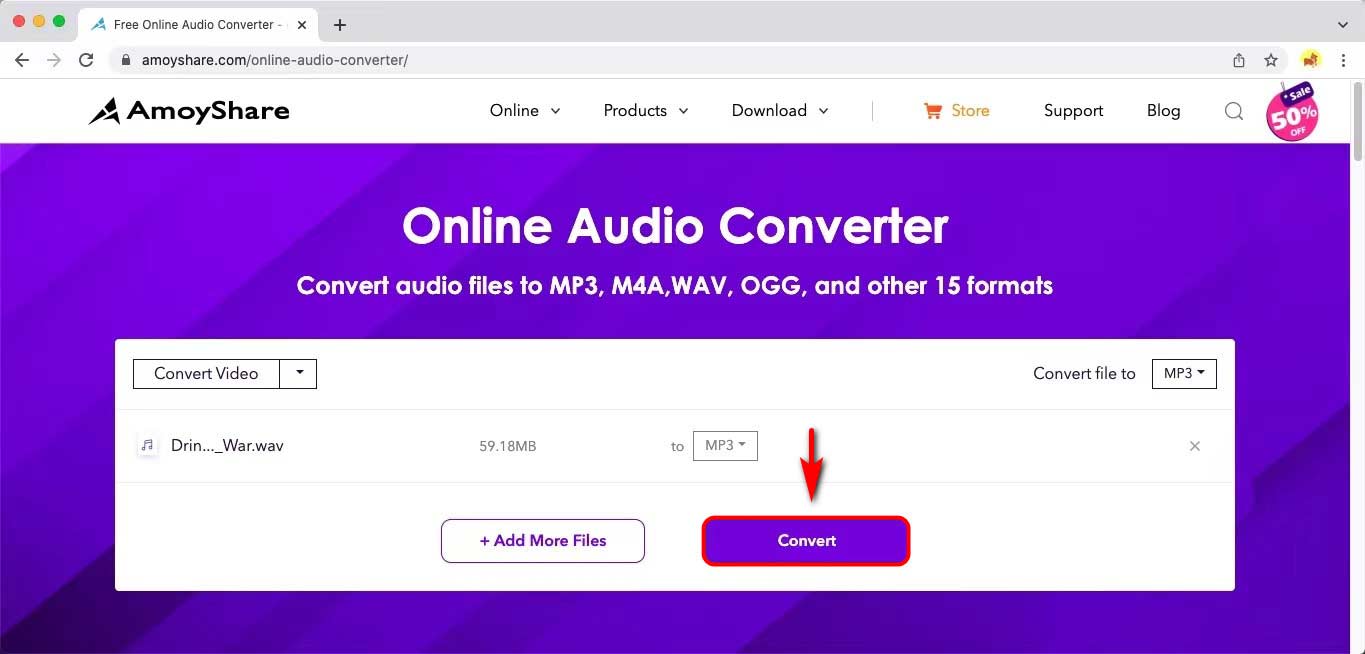
Siguiendo estos pasos, habrás sabido cómo cambiar WAV a MP3 en línea.
Por cierto, cuando estás buscando el MP3 como formato de salida, puedes encontrar muchos otros formatos en el menú desplegable. En realidad, AmoyShare Online Audio Converter le permite convertir video a múltiples formatos. Puede seleccionar el que se ajuste a su necesidad.
¡Así que ven y sigue estos pasos al instante para obtener la conversión!
Cómo convertir de WAV a MP3 en Mac usando música
Además de instalar software o dirigirse a la herramienta en línea para convertir, hay otra forma rápida de cambiar WAV a MP3. a través de la aplicación preinstalada de Mac - Música. Music es una aplicación integrada de Mac que puede transformar su archivo WAV a MP3 con calidad sin pérdida. ¡Por lo tanto, sígueme para usarlo ahora! ¡Sabrá cómo convertir archivos WAV a MP3 en Mac en poco tiempo!
- Ejecutar la aplicación Música para presionar el "Preferencias" .
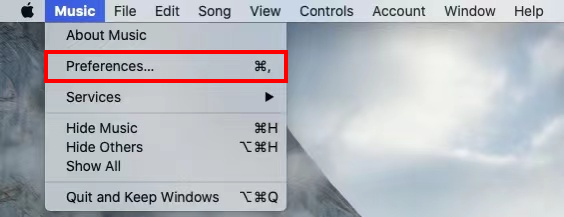
- Golpea la Pestaña "Archivos" Y haga clic en "Ajustes de importación.
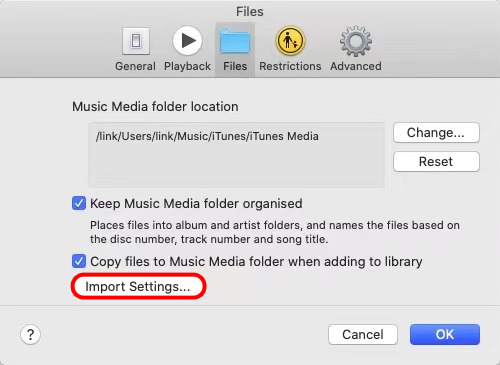
Luego, elija el “MP3 Encoder” en Importar usando y seleccione la calidad de audio según sus necesidades.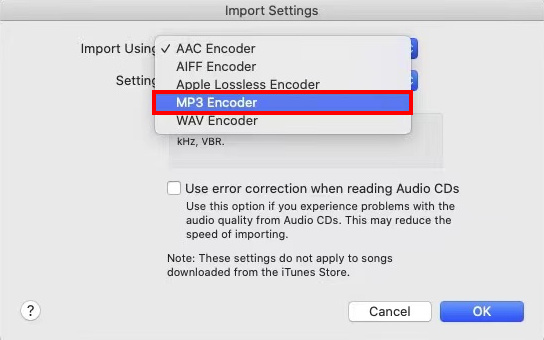
- Haga clic en "Archivo" y seleccione "Importa” para elegir el archivo WAV. Por lo tanto, aparecerá en la pestaña "Agregados recientemente".
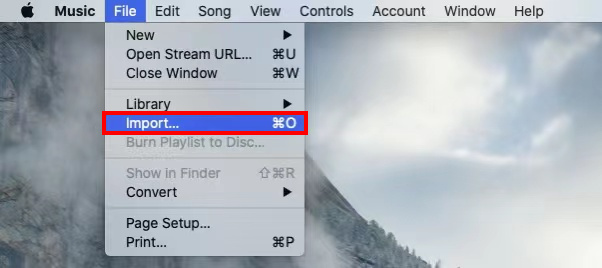
- Seleccione este archivo WAV y haga clic en "Archivo" nuevamente para elegir el Opción "Convertir". Luego, presione "Convertir a MP3”. Comienza a cambiar a MP3 automáticamente.
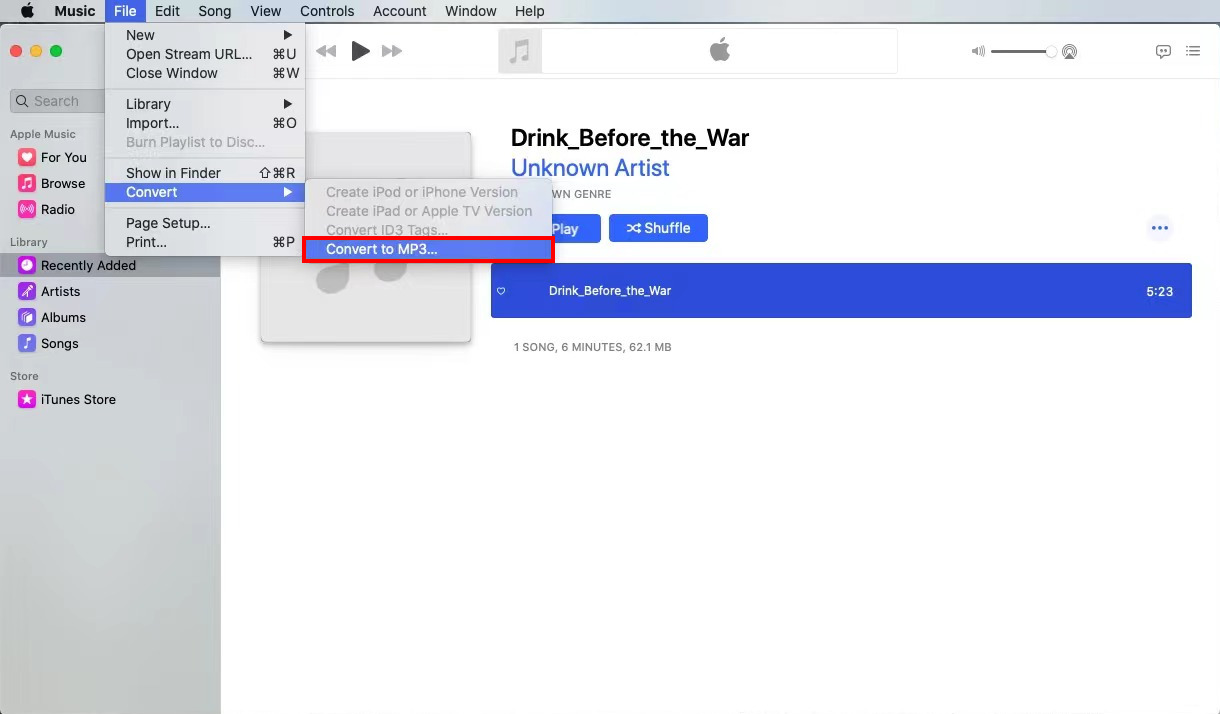
Finalmente, puede encontrar este archivo MP3 en su carpeta predeterminada. Por cierto, si desea cambiar la ubicación, puede hacerlo en la pestaña Archivo. Entonces, ¡ven y pruébalo!
Cómo convertir un archivo WAV a MP3 – VLC
Le he ofrecido 3 excelentes convertidores para cambiar WAV a MP3 arriba. aqui dare otro producto gratuito de código abierto para usted. VLC Media Player es un reproductor multimedia multiplataforma y puede ofrecerle el servicio de reproducir la mayoría de los archivos multimedia. Además, tiene una poderosa función: convertir un archivo de audio a MP3.
Por lo tanto, sigue leyendo y aprende cómo convertir un archivo WAV a MP3 en Mac.
- Ejecutar el VLC Media Player y haga clic en "Declarar impuestos”, luego aparecerá un menú desplegable.
- Golpea el "Convertir / transmitir” y aparecerá una ventana.
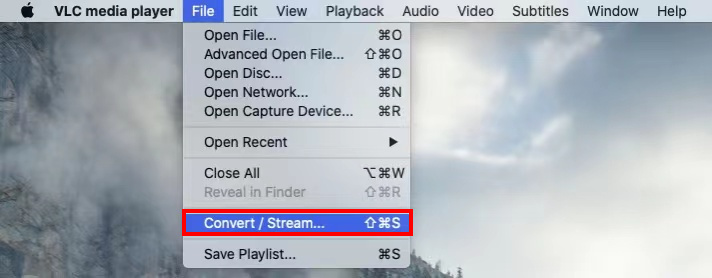
- Haga clic en "Medios abiertos” para elegir el archivo WAV.
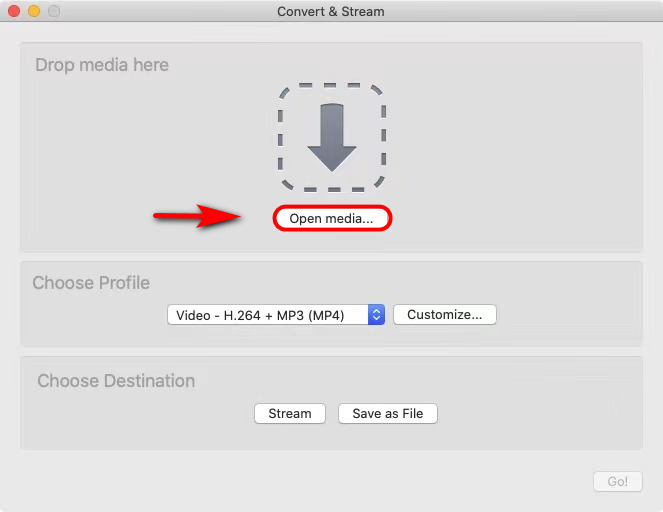
Y entonces, selecciona "Audio - MP3” como su perfil.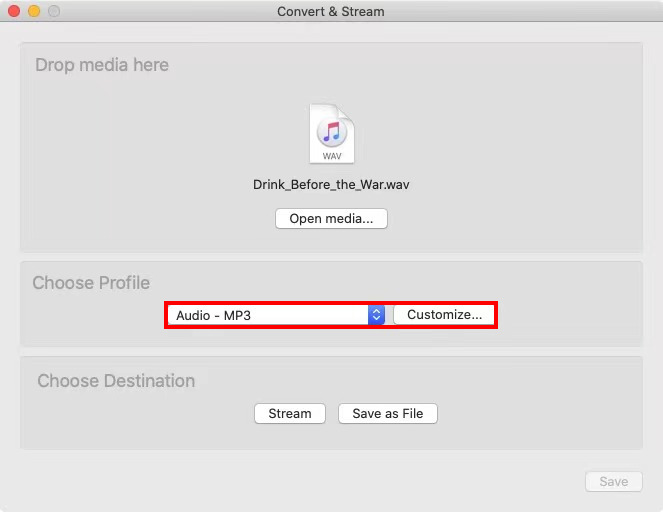
- Golpea el "Guardar como archivo" botón. y haga clic en "Vistazo" para cambiar el nombre del archivo. No olvide agregar el formato .mp3 en su nombre de archivo.
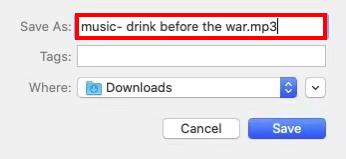
Después de estos procedimientos, ha convertido con éxito un archivo WAV a MP3 con VLC. Es sencillo, ¿no?
Comparación de los 4 mejores convertidores de WAV a MP3
| Video Converter Ultimate | Convertidor de audio en línea | Música | VLC | |
| Conversión por lotes | Sí | Sí | No | No |
| Compatibilidad | Mac/ventanas | Mac/Windows/Android/iOS | Mac / iOS | Mac/ventanas |
| Velocidad de conversión | 30X | Rápido | Decente | Decente |
| La calidad del audio | 320kbps / 192kbps / 96kbps | 320kbps / 192kbps / 128kbps | 192kbps / 160kbps / 128kbps | Personalizado |
Comparación de WAV y MP3
| Vehiculos "WAV" | MP3 | |
| Abreviatura de | Formato de archivo de audio de forma de onda | Capa 3 de MPEG |
| Calidad | Calidad sin pérdida | Calidad con pérdida |
| Tamaño del archivo | Talla grande | Talla pequeña |
| Compatibilidad | Más adecuado en Windows | Apto para cualquier sistema |
Preguntas Frecuentes
¿Cómo convierto WAV a MP3 en una Mac?
Convertidor de audio en línea AmoyShare ofrece una excelente manera de convertir WAV a MP3 en Mac. No necesitas instalar ninguna aplicación. Simplemente diríjase al sitio web para cargar su archivo WAV y presione el botón Convertir. Convertirá WAV a MP3 automáticamente a tu Mac.
¿Cómo convierto un lote de WAV a MP3?
Visite la Convertidor de audio en línea AmoyShare para cargar el archivo WAV. Y luego, presione el botón Agregar más archivos. Le permite agregar más archivos y convertirlos simultáneamente para mejorar la eficiencia.
¿Cómo reproduzco archivos WAV en una Mac?
No es tan difícil reproducir un archivo WAV en una Mac. Con un doble clic en la música, puede escucharla al instante. O puede convertir archivos WAV a MP3, que es más adecuado para una escucha informal. Para convertir WAV a MP3 en Mac, Convertidor de audio en línea AmoyShare viene muy bien.